
Περιεχόμενο
Σε αυτό το άρθρο: Εγκαταστήστε ένα λειτουργικό σύστημα Εγκατάσταση λογισμικού
Μπορείτε να βάλετε ό, τι χρειάζεστε στη συσκευή USB (όπως μονάδα flash, σκληρός δίσκος, iPod, κ.λπ.) Συνεχίστε να διαβάζετε για λεπτομερείς οδηγίες σχετικά με τον τρόπο τοποθέτησης ενός εικονικού υπολογιστή στον αφαιρούμενο δίσκο σας.
στάδια
Μέρος 1 Εγκαταστήστε ένα λειτουργικό σύστημα
- Διαμορφώστε τη συσκευή USB. Για να δημιουργήσετε ένα εικονικό σύστημα σε μια συσκευή USB, θα χρειαστείτε τα εξής:
- μια συσκευή USB με τουλάχιστον 8 GB ελεύθερου χώρου
- το DVD εγκατάστασης ή ένα αρχείο εικόνας των Windows 7 ISO
- Λογισμικό της Microsoft WAIK
- NT6 FAST Λογισμικό εγκατάστασης
-

Κάντε λήψη του κιτ αυτόματης εγκατάστασης των Windows 7 (που ονομάζεται WAIK). Κάντε κλικ εδώ για λήψη. -
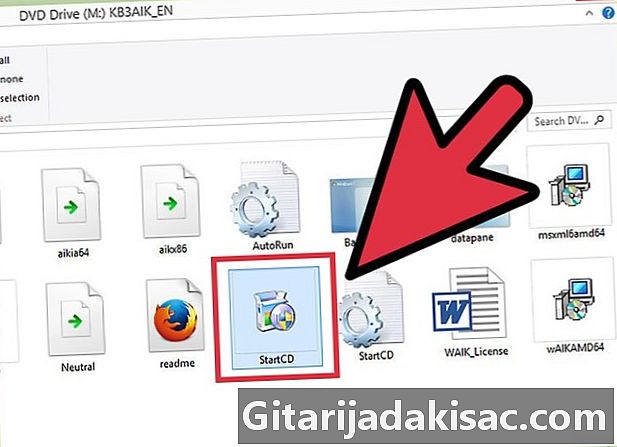
Εγκαταστήστε το κιτ αυτόματης εγκατάστασης των Windows 7. Εκκινήστε το αρχείο StartCD.exe. -

Κάντε κλικ στην επιλογή Εγκατάσταση στο WAIK. Αυτό βρίσκεται στην αριστερή πλευρά του παραθύρου. -

Κάντε Επόμενο. -

Αποδεχτείτε τους Όρους Χρήσης. Κάντε κλικ στο "Jaccepte" και στη συνέχεια κάντε Next. -
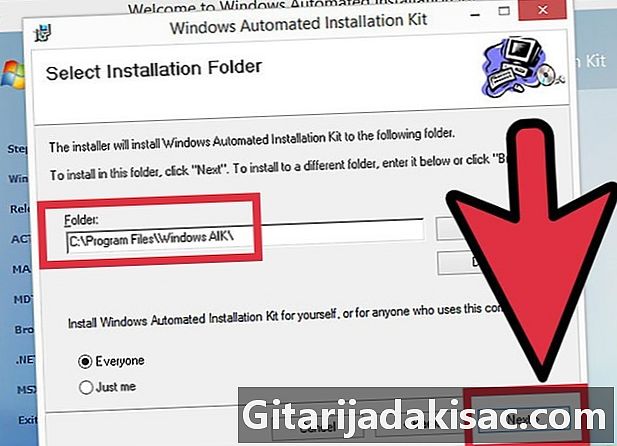
Επιλέξτε έναν κατάλογο εγκατάστασης. Μπορείτε να αφήσετε την προεπιλεγμένη (C: Program Files Windows AIK ) ή να επιλέξετε άλλη τοποθεσία. -

Επιβεβαιώστε την εγκατάσταση. Κάντε Επόμενο. -

Ολοκληρώστε την εγκατάσταση. Όταν δείτε ότι η εγκατάσταση ολοκληρώθηκε, κλείστε την. -
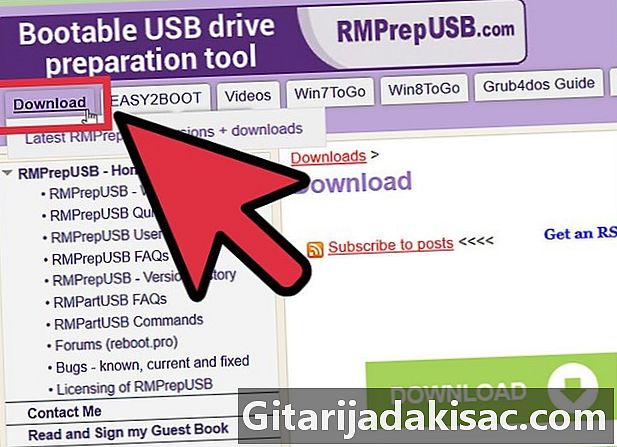
Κατεβάστε το λογισμικό NT6_FAST_Installed.zip.- Κάντε κλικ στην επιλογή Λήψη στην επάνω αριστερή γωνία.
- Κάντε κλικ στο NT6_Fast_Installed.zip στη λίστα λήψης.
-

Αποσυμπιέστε το φερμουάρ. Κάντε δεξί κλικ πάνω του και επιλέξτε Εξαγωγή στο NT6_Fast_Installer . -
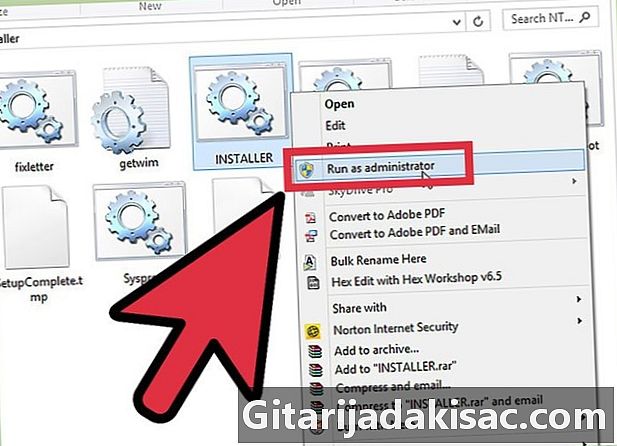
Κάντε δεξί κλικ στο αρχείο INSTALLER.cmd και εκτελέστε την εκτέλεση ως διαχειριστής. Θα ανοίξει ένα τερματικό εντολής. -
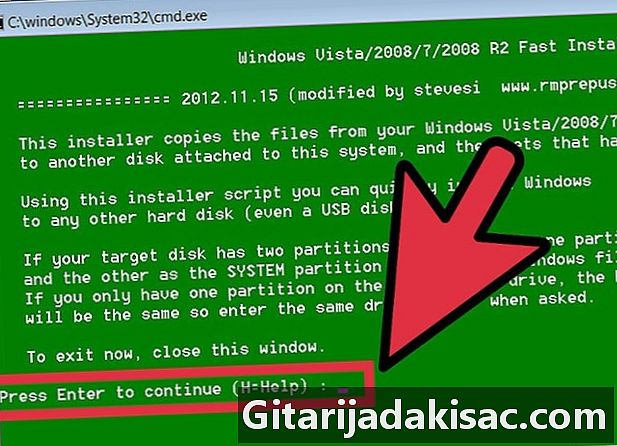
Πληκτρολογήστε για να συνεχίσετε. -
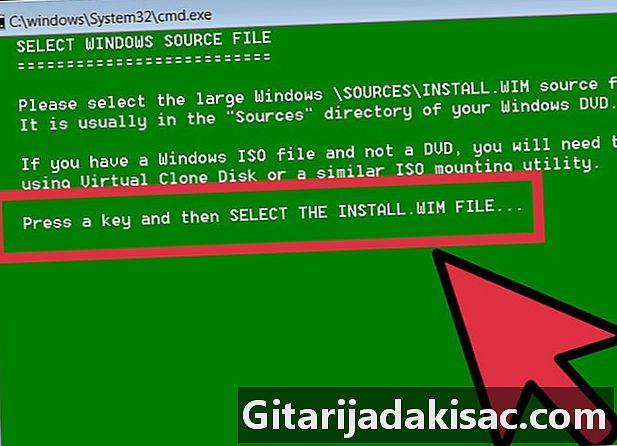
Πατήστε οποιοδήποτε πλήκτρο για να επιλέξετε το αρχείο install.wim. -

Επιλέξτε το αρχείο install.wim που θα βρείτε στο DVD των Windows 7 . Θα το βρείτε στον φάκελο "πηγές". -
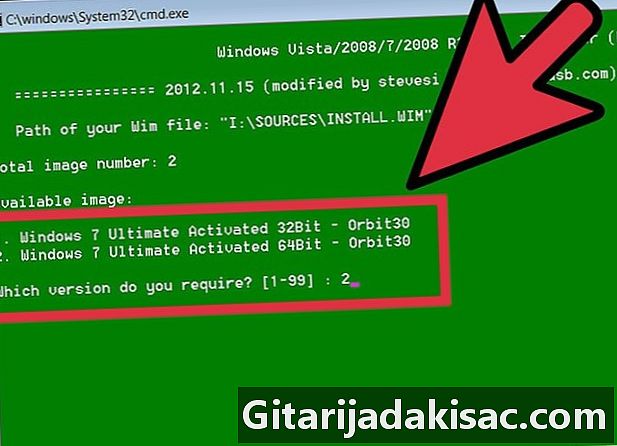
Επιλέξτε τον αριθμό της εικόνας του επιθυμητού λειτουργικού συστήματος. Για τα Windows 7 Pro, επιλέξτε τον αριθμό 4. -
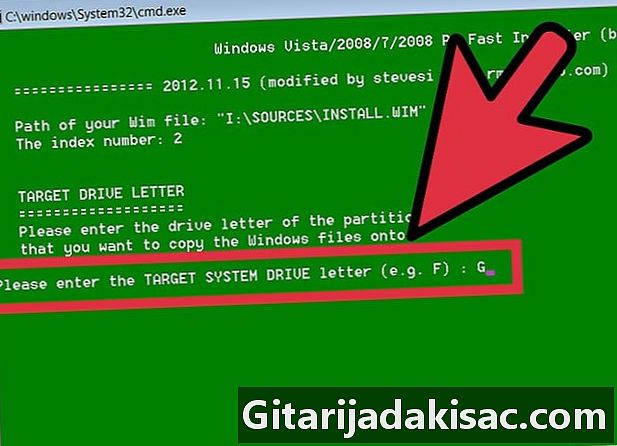
Επιλέξτε το γράμμα του πλήκτρου στόχου USB για να εγκαταστήσετε το λειτουργικό σύστημα. Στο παράδειγμά μας, θα επιλέξουμε Κ. -

Επιλέξτε το δίσκο προορισμού για εκκίνηση. Και πάλι, σε αυτό το παράδειγμα, θα είναι Κ. -
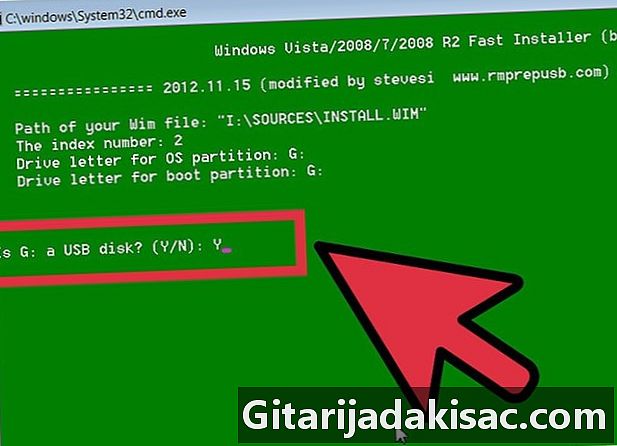
Κάντε την επιλογή να εγκαταστήσετε το λειτουργικό σύστημα στο USB stick. Πληκτρολογήστε o για να πείτε ναι. -
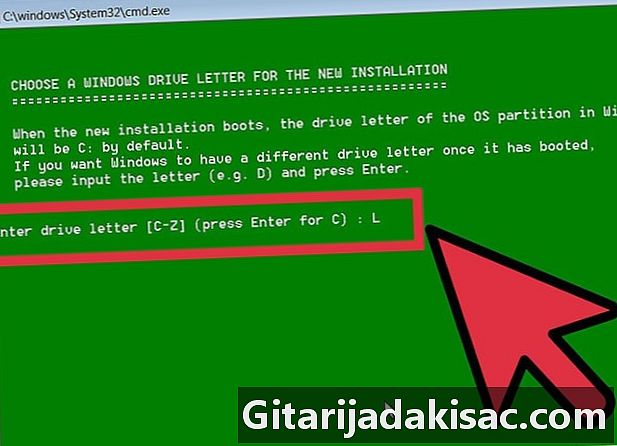
Επιλέξτε ένα γράμμα μονάδας Windows για τη νέα εγκατάσταση. Σε αυτό το παράδειγμα, θα πάρουμε L. -
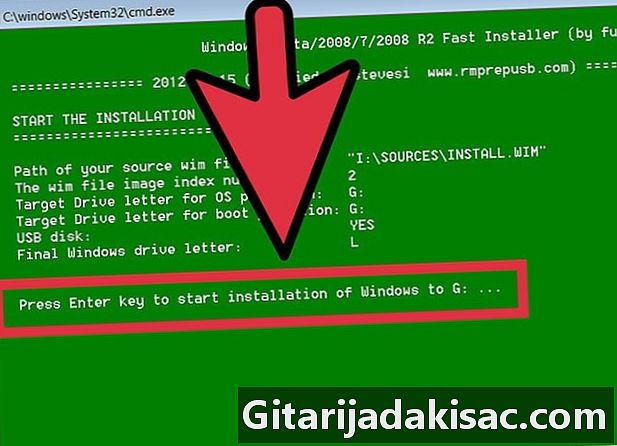
Πατήστε το πλήκτρο Enter. Θα ξεκινήσετε την εγκατάσταση. -
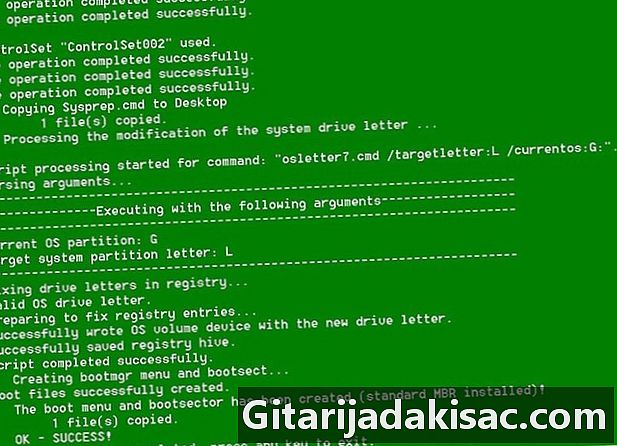
Ξεκινήστε το λειτουργικό σύστημα. Μόλις η εγκατάστασή σας φθάσει το 100%, μπορείτε να εκκινήσετε το λειτουργικό σύστημα από τη συσκευή USB.
Μέρος 2 Εγκατάσταση λογισμικού
-
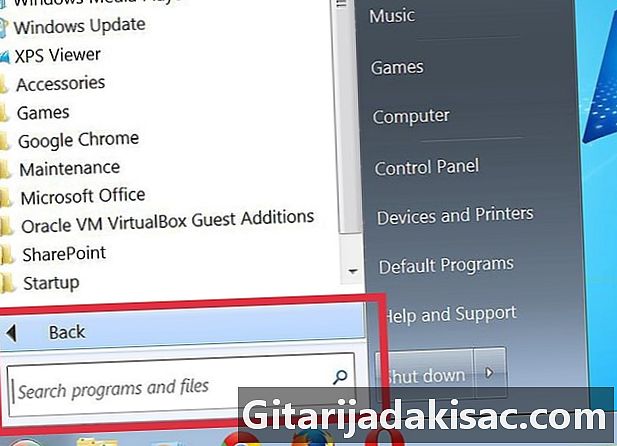
Αποφασίστε ποιες εφαρμογές θα χρειαστείτε ή θα πρέπει να έχετε πρόσβαση από το συνηθισμένο λειτουργικό σας σύστημα. Ελάτε στο ελάχιστο, εγκαταστήστε ένα πρόγραμμα ηλεκτρονικού ταχυδρομείου (εάν ο πάροχος αλληλογραφίας σας επιτρέπει πρόσβαση μέσω POP3) και ένα πρόγραμμα περιήγησης στο διαδίκτυο. Μπορεί επίσης να χρειαστείτε λογισμικό γραφείου καθώς και λογισμικό ψυχαγωγίας. -

Κατεβάστε προγράμματα σχεδιασμένα ή αναδιαμορφωμένα για χρήση ενσωματωμένου συστήματος. Μπορείτε να κάνετε αναζήτηση στο Internet χρησιμοποιώντας λέξεις-κλειδιά ή να μεταβείτε απευθείας σε ιστότοπους που είναι αφιερωμένοι σε ενσωματωμένα συστήματα. -

Εγκαταστήστε (ή αποσυμπιέστε) το επιλεγμένο λογισμικό στη συσκευή USB και τραβήξτε το μαζί σας. -
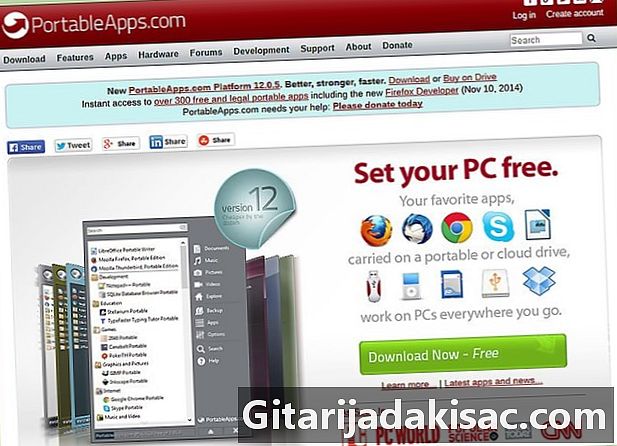
Ανατρέξτε σε αυτήν τη λίστα προτεινόμενου λογισμικού. Μπορεί να διαπιστώσετε ότι μερικές από αυτές είναι χρήσιμες σε μια συσκευή USB:- 1by1 - MP3 player αρχείων που περιέχονται στον ίδιο φάκελο
- 7-zip φορητό - Διαχείριση αρχείων
- AceMoney Lite - Λογισμικό χρηματοπιστωτικής εποπτείας
- Firefox Portable - Φορητή έκδοση του εν λόγω προγράμματος περιήγησης
- Foxit PDF - Φορητό πρόγραμμα προβολής PDF
- Filezilla Portable - Πελάτης FTP
- FreeOTFE - Ελεύθερο λογισμικό καύσης
- GIMP Portable - Λογισμικό επεξεργασίας εικόνας
- Google Talk - Φορητή έκδοση
- Opera USB - Φορητή έκδοση του προγράμματος περιήγησης Opera
- OpenOffice Portable - Όλα τα Office Suite
- Pidgin Portable - Multi-platform Instant Rie (παλαιότερα γνωστό ως Gaim)
- Φορητό Scribus - Φορητό Εκπαιδευτικό Βοηθητικό
- Φορητό Sudoku - Για να περάσετε το χρόνο ...
- SyncBack - Λογισμικό συγχρονισμού / επαναφοράς
- Το Sage - Πολύ καλό λεξικό
- Thunderbird Portable - Ηλεκτρονικό ταχυδρομείο πελάτη
- Torpark - Φορητό ψηφιακό πρόγραμμα περιήγησης για ανώνυμη πλοήγηση στο διαδίκτυο
- TrueCrypt - Ελεύθερο λογισμικό καύσης
- uTorrent - Light BitTorrent Client

- Όλα δεν είναι εξ ολοκλήρου ανυπόφορα. Ελέγξτε εάν χρειάζονται αλλαγές σε ορισμένες εφαρμογές.
- Δημιουργήστε αντίγραφα ασφαλείας συχνά! Οι αλλαγές γίνονται στα αρχεία κάθε φορά που χρησιμοποιείτε ένα από τα προγράμματα. Αυτό ισχύει ιδιαίτερα για εφαρμογές πλοήγησης και πλοήγησης. Οι συσκευές USB είναι μικρές σε σύγκριση με τους σκληρούς δίσκους PC, οπότε η δημιουργία αντιγράφων ασφαλείας όλων των συσκευών USB στον υπολογιστή σας δεν πρέπει να αποτελεί πρόβλημα.